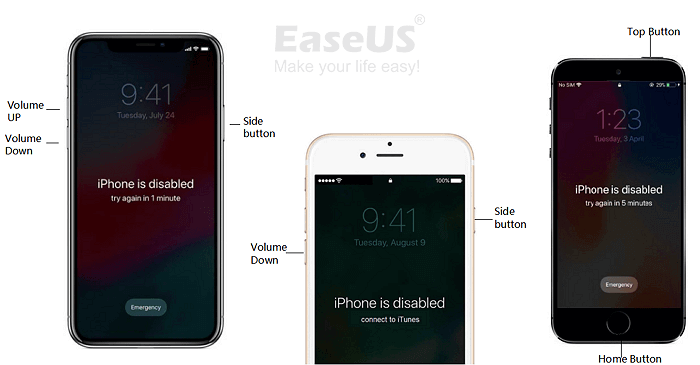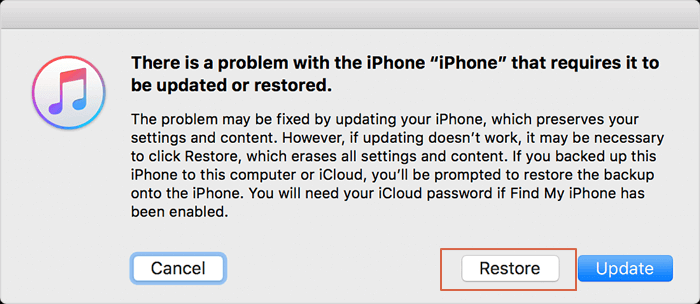Deze pagina is van toepassing op het exporteren van iPhone-gegevens en het ontgrendelen van de iPhone zonder toegangscode. Zie de detailtips:
- Deel 1. Exporteer vergrendelde iPhone-contacten zonder iTunes-back-up
- Deel 2. iPhone ontgrendelen
"Help! Ik ben het wachtwoord van mijn iPhone-schermvergrendeling vergeten en nu heb ik geen toegang tot een bestand op mijn telefoon. Maar ik moet een belangrijk telefoontje plegen. Ik voel me extreem bezorgd en hopeloos! Ik heb geprobeerd een oplossing te vinden op Google, maar het lukt vertelde me dat het voor mij onmogelijk was om contacten van een vergrendelde iPhone te exporteren, tenzij ik een iTunes-back-up heb. Ik heb echt pech! Ik herinner me duidelijk dat iTunes er om een onbekende reden niet in slaagde een back-up van mijn iPhone te maken. Dus , weet iemand hoe je vergrendelde iPhone-contacten kunt exporteren zonder iTunes Backup?"
Maak je geen zorgen als je een soortgelijk probleem hebt als het hierboven genoemde geval. Volg deze pagina, u leert hoe u vergrendelde iPhone-gegevens kunt exporteren of herstellen en vindt effectieve methoden om de iPhone te ontgrendelen.
Deel 1. Hoe vergrendelde iPhone-contacten te exporteren zonder iTunes-back-up
Zelfs als je geen iTunes-back-up hebt, heb je nog steeds kansen om vergrendelde iPhone-contacten te exporteren. U kunt het maken met behulp van professionele iPhone-software voor gegevensherstel . Om u te helpen de perfecte te vinden tussen de vele software voor gegevensherstel op internet, raden we u aan EaseUS MobiSaver te proberen.
Het helpt om contacten te herstellen, evenals vele andere soorten bestanden, zoals berichten, belgeschiedenis, notities, enz. via iCloud-back-up als u geen iTunes-back-up hebt. Lees verder, u leert hoe u deze geweldige iPhone-software voor gegevensherstel op uw vergrendelde iPhone kunt gebruiken.
Exporteer vergrendelde iPhone-contacten zonder iTunes Backup binnen 3 stappen
Stap 1. Verbind de iPhone met uw pc
Start EaseUS MobiSaver, selecteer "Herstellen van iOS-apparaat" aan de linkerkant en klik op "Start".
Stap 2. Scan iPhone om verloren contacten te vinden
EaseUS MobiSaver scant automatisch iPhone 13/12/11/X/XR/XS/8/7/6/5/4 en vindt uw verloren contacten.
Stap 3. Bekijk en herstel contacten
Vink aan de linkerkant "Contacten" aan. U kunt de lijst met contacten kiezen die u wilt herstellen. Klik na de selectie op "Herstellen naar pc" of "Herstellen naar apparaat" om te beslissen waar u de lijst wilt opslaan.
Met de bovenstaande 3 eenvoudige stappen kunt u eenvoudig vergrendelde iPhone-contacten exporteren zonder iTunes Backup. Probeer het alsjeblieft!
- Let op:
- Als u geen back-ups van uw iPhone-gegevens in iCloud of iTunes had, hoeft u zich geen zorgen te maken. Lees verder en volg de veilige manieren om eerst uw iPhone te ontgrendelen, waarna u uw iPhone-gegevens kunt controleren en gebruiken.
- Als er niets is gevonden na het ontgrendelen van de iPhone, probeer dan EaseUS MobiSaver om uw verloren iPhone-gegevens onmiddellijk te scannen en te herstellen.
Deel 2. iPhone ontgrendelen
Wanneer uw iPhone wordt vergrendeld, kunt u hier de aanbevolen methoden proberen om uw iPhone te ontgrendelen.
Waarschuwing: deze harde tips zijn van Apple en kunnen gegevensverlies veroorzaken en zelfs problemen op uw iPhone wissen. Begrijp alsjeblieft dat het ons spijt als deze methoden gegevensverlies op je iPhone veroorzaken. En wanneer dit probleem u overkomt, kunt u EaseUS MobiSaver proberen en kijken of het wat gegevensherstel voor u kan doen.
Methode 1. iPhone veilig ontgrendelen via Touch ID
Als je Touch ID voor je iPhone hebt ingesteld, kun je de iPhone veilig ontgrendelen met de tips hier:
- Stap 1: Druk op de Home-knop met de vinger die u hebt geregistreerd bij iTouch ID.
- Stap 2: Wacht tot de iPhone is uitgeschakeld
Methode 2. Ontgrendel de iPhone met iCloud, iTunes of Herstelmodus
Als je geen alternatieve manier hebt bedacht om de iPhone te ontgrendelen, kun je de onderstaande tips proberen:
- 1. Ontgrendel iPhone met herstelmodus
Door de herstelmodus te gebruiken, kunt u de iPhone ook ontgrendelen en uw oude wachtwoord breken. Dit zijn de detailstappen:
- Stap 1: Sluit de vergrendelde iPhone aan op uw pc of Mac en voer iTunes uit.
- Stap 2: Forceer de iPhone om opnieuw op te starten en naar de herstelmodus te gaan.
- Voor gebruikers van iPhone X of nieuwer, iPhone 8 of nieuwer: Druk op de knop Volume omhoog en laat deze weer los > Druk op de knop Volume omlaag en laat deze weer los > Houd de zijknop ingedrukt.
- Voor gebruikers van iPhone 7/iPhone 7 Plus: Houd de knoppen Zijde en Volume omlaag tegelijkertijd ingedrukt, wacht tot het scherm Herstelmodus verschijnt.
- Voor eerdere gebruikers van iPhone 6s: Houd de Home- en de Top/Side-knoppen tegelijkertijd ingedrukt. Wacht tot het scherm Herstelmodus verschijnt.
![Forceer de iPhone om naar de herstelmodus te gaan.]()
- Stap 3: Klik op "Herstellen" wanneer de optie "Herstellen of bijwerken" in iTunes verschijnt.
![Reset de iPhone om hem te ontgrendelen.]()
iTunes zal software downloaden en meer dan 15 minuten op uw apparaat installeren. Wacht om de herstelmodus te verlaten. Start vervolgens uw iPhone opnieuw op en u zou uw iPhone zonder toegangscode moeten kunnen invoeren.
- 2. Ontgrendel de iPhone met iCloud
- Stap 1: Ga naar icloud.com/find en log in met uw Apple ID en wachtwoord.
- Stap 2: Klik op alle apparaten en selecteer het apparaat zoals iPhone, iPad, iPhone Touch etc en klik op "WISSEN".
- 3. Ontgrendel de iPhone met iTunes
- Stap 1: Werk iTunes op uw pc bij naar de nieuwste versie, sluit de iPhone aan op uw pc en geef iTunes toegang tot uw iPhone.
- Stap 2: iTunes synchroniseert vervolgens automatisch uw iPhone en maakt een back-up van al uw gegevens.
- Stap 3: Kies ervoor om je iPhone te herstellen, dan heb je verschillende back-ups van je apparaat. Kies de meest recente achterkant.
Warme tips
Om te voorkomen dat uw iPhone wordt vergrendeld of opnieuw gegevens verliest, volgen hier enkele warme tips en hopen dat ze u tot op zekere hoogte kunnen helpen.
- Maak regelmatig een back-up van iPhone-gegevens naar iTunes of iCloud
- Maak een back-up van uw iPhone-toegangscode op andere apparaten
- Stel Touch ID in en voeg je vingerafdruk toe als een alternatieve manier om je iPhone te ontgrendelen
- Pas iPhone-software voor gegevensherstel toe, zoals EaseUS MobiSaver voor hulp wanneer u gegevens bent kwijtgeraakt
![EaseUS Data Recovery Wizard]()
![EaseUS Data Recovery Wizard for Mac]()
![EaseUS Partition Manager Pro]()
![EaseYS Partition Manager Server]()
![EaseUS Todo Backup Workstation]()
![EaseUS Todo Backup Advanced Server]()